Pokud spravujete každodenní operace webu, víte, že je nezbytné mít přehled o celkové struktuře a toku webu, sledovat změny vývoje a také sledovat a opravovat přerušené hypertextové odkazy. Všechny tyto úkoly a mnoho dalšího zvládnete s mapou webu ve Visio Professional nebo Visio Plan 2.
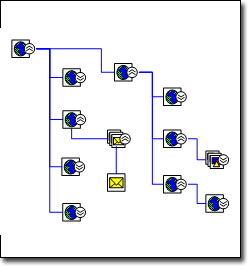
-
Spusťte Visio.
-
V šabloně/kategorii Software a databáze klikněte na Mapa webu.
-
Udělejte jednu z těchto věcí:
-
Pokud je web na serveru HTTP, zadejte do pole Adresa adresu webu, který chcete mapovat.
-
Pokud je web na síťovém serveru nebo na místním pevném disku, klikněte na Procházet, přejděte k souboru, který chcete mít v kořenové složce mapy webu, a potom klikněte na Otevřít.
Poznámka: Nejlepších výsledků dosáhnete, když zadáte úplnou cestu a název souboru. Zadejte například spíše http://www.contoso.com/default.asp než http://www.contoso.com.
-
-
Zkontrolujte maximální počet nalezených úrovní a počet odkazů.
-
Pokud chcete zjišťování na webu přizpůsobit, klikněte na Nastavení a proveďte některý z následujících kroků:
-
Na kartě Rozložení změňte styl rozložení mapy webu, jako třeba počet nalezených úrovní nebo jestli se na výkresu zobrazí kompaktní stromový diagram nebo vývojový diagram.
-
Na kartě Rozšíření vyberte typ souborů, které chcete mapovat (například .doc, .jpg nebo .exe).
-
Na kartě Protokoly vyberte protokoly, které chcete mapovat (například mailto, ftp nebo NNTP).
-
Na kartě Atributy vyberte atributy HTML (jako HREF, SRC nebo CODE), které chcete použít pro vyhledávání odkazů.
-
Na kartě Upřesnit vyberte možnosti pro další upřesnění kritérií hledání.
-
Klikněte na OK.
-
-
V dialogovém okně Generovat mapu webu klikněte na OK.
Když šablona mapy webu generuje model paměti a vytváří mapu webu, zobrazí se dialogové okno průběhu.
-
Pokud chcete změnit zarovnání nebo přerozdělit odkazy na stránce výkresu, klikněte v nabídce Obrazec na Rozložení obrazců.
Automatická kontrola chyb na webu
Udržovat odkazy na stránce aktivní a bez chyb je nejdůležitější úlohou správy webu.
V průběhu mapování webu Visio otevře každý odkaz v rámci parametrů, které jste zadali, a sleduje zjištěné chyby. Chybové odkazy se zobrazí na mapě webu v okně Filtr a také v okně Seznam jako obrazce s červenou značkou X. Okna filtru a seznamu jsou ukotvená a sbalená na levé straně okna výkresu.
Poznámka: Pokud tato okna nevidíte, klikněte na pásu karet na kartu Mapa webu a zaškrtněte políčka vedle možnosti Okno seznamu nebo Okno filtru.
Seznam přerušených odkazů s jejich přidruženými chybami si můžete rychle vygenerovat, abyste měli přehled o své práci a mohli provést potřebné opravy.
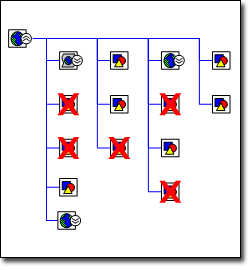
Vytvoření sestavy odkazů s chybami na webu
-
Otevřete mapu webu, pro který chcete vytvořit sestavu o chybách.
-
Na pásu karet klikněte na Mapa webu a potom klikněte na Vytvořit sestavu.
-
Vyberte typ sestavy, který chcete spustit, a klikněte na Spustit.
-
Vyberte typ souboru (například Excel nebo XML), do kterého chcete informace uložit, a klikněte na OK.
Visio vytvoří sestavu se seznamem všech odkazů s chybami hypertextových odkazů.
Poznámka: Pokud se sestava otevře v aplikaci mimo Visio, třeba v Excelu, pojmenujte ji a uložte.
Oprava přerušených odkazů
Některé přerušené odkazy jsou způsobené chybami časového limitu. Tyto chyby vyřešíte tak, že na odkaz kliknete pravým tlačítkem a potom kliknete na Aktualizovat nebo Aktualizovat nadřazený objekt hypertextového odkazu.
Další přerušené odkazy můžou být způsobené chybami Web nebyl nalezen, Přístup odepřen nebo Požadováno heslo, a také nesprávnými názvy souborů, nesprávnými umístěními souborů nebo chybějícími soubory, které můžou spustit chybovou zprávu 404 nebo Soubor nebyl nalezen. Všechny tyto chyby bude nutné opravit na webu.
Web a mapa webu nejsou dynamicky propojené – pokud provedete změnu na jednom místě, nebude to mít automaticky vliv i na druhé. Po opravě přerušeného odkazu na webu můžete aktualizovat mapu webu tím, že kliknete pravým tlačítkem na obrazec představující přerušený odkaz a potom kliknete na Aktualizovat hypertextový odkaz. Červený křížek (X) zmizí.
Sledování změn na webu
Pokud na vašem webu pracuje několik vývojářů, sledování jejich práce se může rychle stát úkolem na plný úvazek. Pomocí sestavy pro porovnání mapy webu můžete porovnat dvě verze webu a kvantifikovat změny provedené v daném časovém období. Sestava porovná obě verze a vygeneruje seznam rozdílů. Identifikuje nejen odkazy, které se zobrazují jenom v jedné z map, ale také zobrazí následující změny odkazu v obou mapách:
-
Stav chyby
-
Název souboru
-
Velikost souboru
-
Datum úpravy souboru
Předpokládejme například, že chcete kvantifikovat práci provedenou na webu každý týden. Jednoduše vytvořte mapu webu na začátku týdne a pak znovu na konci. Potom obě mapy porovnejte a vygenerujte sestavu změn. Sestavu můžete taky porovnat s naplánovanou prací na daný týden, abyste viděli, jestli ve vašem webovém projektu probíhá všechno podle plánu.
Porovnání map webů
-
Otevřete nejnovější mapu webu.
-
Na kartě Mapa webu klikněte na Porovnat s dokumentem.
-
Přejděte na mapu webu, kterou chcete porovnávat, vyberte soubor a klikněte na Otevřít.
Visio porovná obě mapy a vygeneruje sestavu HTML se seznamem rozdílů.
-
Sestavu pojmenujte a uložte.










